MP4Tools este un set de utilități open source pentru contopirea sau împărțirea fișierelor video
- Categorie: Software-Ul
Editarea video poate fi o sarcină extraordinar de complicată dacă nu utilizați instrumentele potrivite. Dacă nu trebuie decât să vă alăturați sau să tăiați câteva videoclipuri, ceea ce vă poate avea nevoie este un program simplu.

MP4Tools face tocmai asta. Este livrat cu două module independente: MP4Joiner și MP4Splitter. MP4Joiner poate alătura (sau contopi) două sau mai multe videoclipuri într-un singur fișier MP4. MP4Splitter face opusul, adică îl împarte în mai multe fișiere.
MP4Joiner
Aplicația are o bară de instrumente în partea de sus care vă permite să adăugați sau să eliminați videoclipuri din coadă. În ciuda numirii MP4Joiner, programul acceptă câteva formate video suplimentare: MP4, M4V, TS, AVI și MOV.

La adăugarea unor videoclipuri care urmează să fie contopite, veți vedea informațiile media în panoul mare gol de sub bara de instrumente. Aceasta include calea video, durata, dimensiunea, codecul, rezoluția și raportul de aspect. Folosiți butoanele săgeată spre marginea din dreapta a ecranului pentru a ordona videoclipurile.

Faceți clic dreapta pe un videoclip pentru a-l elimina sau sorta, dar, mai important, are o opțiune „Taie video”. Folosirea acestuia vă permite să folosiți tăietorul video încorporat. Acest instrument este foarte ușor de utilizat, doar pozițiile de început și sfârșit și faceți clic pe ok. Videoclipul nu va fi tăiat imediat, dar modificarea va fi procesată în timpul operațiunii de îmbinare.

Bara de stare din partea de jos a interfeței vă arată care va fi durata și dimensiunea totală a videoclipului de ieșire. Observați bara de stare și veți vedea că am tăiat unul dintre videoclipuri, astfel încât videoclipul de ieșire este mai scurt, iar dimensiunea fișierului său este mai mică. Faceți clic pe butonul de opțiuni din partea de sus pentru a modifica setările de ieșire. Îl puteți utiliza pentru a seta bitrate audio, rata de eșantion, factorul de viteză constantă video, presetare etc.
Apăsați butonul „Alăturați-vă” de pe bara de instrumente, iar MP4Joiner va deschide o casetă de dialog salvare care vă va solicita să alegeți numele și locația videoclipului. Făcând clic pe salvare începe procesul de contopire a media.
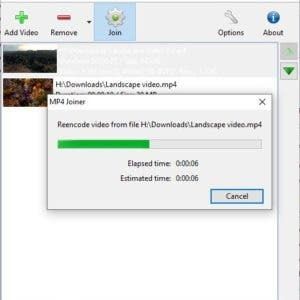
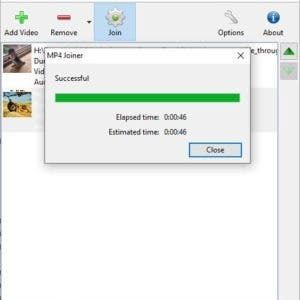
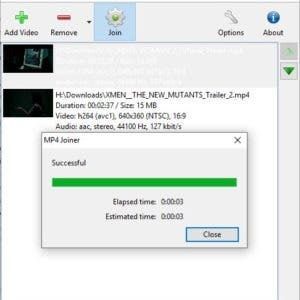
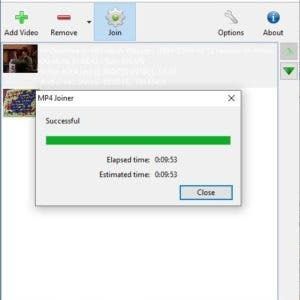
Fișierele video selectate sunt re-codificate și salvate ca un singur videoclip. Timpul necesar pentru finalizarea procesului de fuziune depinde de rezoluția și dimensiunea videoclipului. Când am reunit două videoclipuri 4K scurte, a durat un minut și jumătate, unirea videoclipurilor de 720p (aproximativ 768 MB) a durat aproape 10 minute, iar utilizarea procesorului a fost destul de ridicată. Rețineți că acestea au fost realizate cu mai multe aplicații care rulează în fundal. Testele suplimentare care au inclus videoclipuri SD, HD mai mici au dus la viteze de îmbinare mai rapide și o utilizare a procesorului mai mică.
MP4Splitter
Interfața este un pic diferită, dar programul este destul de ușor de utilizat. Butonul „Deschide video” este utilizat pentru a încărca un videoclip. MP4Splitter acceptă următoarele formate video: MP4, AVI, MKV, MOV, MPEG, MPG, MTS, OGG, OGM, WEBM și WMV.

Când un videoclip este încărcat, programul afișează o previzualizare a acestuia în panoul din stânga. Utilizați butonul redare pentru a vizualiza videoclipul. Utilizați glisorul sau cronometrul pentru a alege punctul din care trebuie împărțit videoclipul și faceți clic pe opțiunea „Adăugați punct împărțit”. Aceasta va împărți videoclipul în două părți, împărțindu-l la ora selectată. Desigur, puteți crea mai multe puncte împărțite pentru a le descompune în continuare.

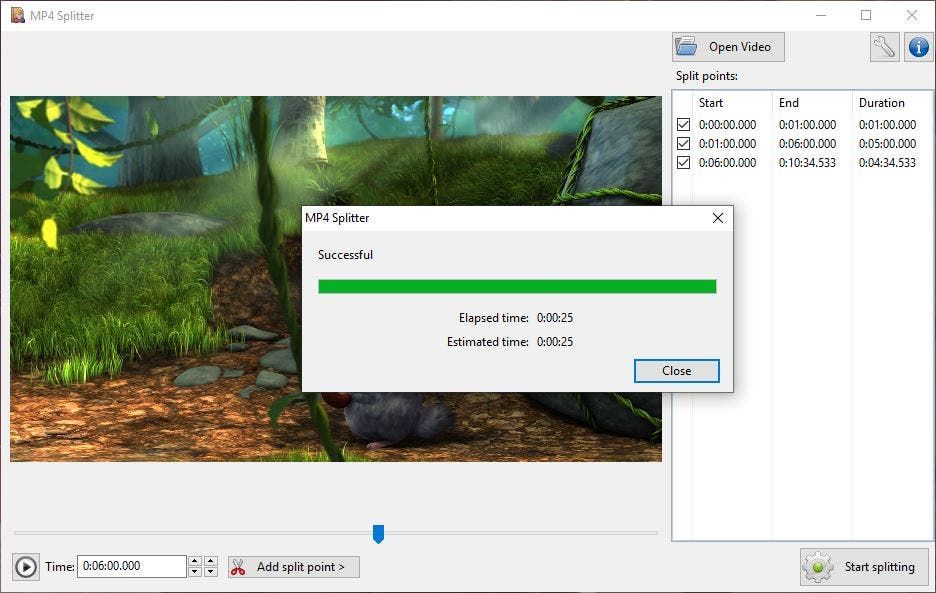
Notă: Aplicația s-a prăbușit când a fost utilizat butonul de redare. Dar funcționează bine atunci când adăugați puncte împărțite, iar procesul de împărțire a avut succes. Nu sunt sigur de ce s-a prăbușit, mai ales că panoul de previzualizare a afișat corect cadrele punctelor divizate. O căutare rapidă pe programul Pagina SourceForge a dezvăluit o problemă similară raportată de un utilizator. Acest lucru sugerează că ar putea fi un bug în ultima versiune.
Bara laterală din dreapta listează punctele dvs. împărțite și le puteți elimina pe cele pe care nu le doriți. Făcând clic pe butonul „Start split” vă va solicita să selectați un folder în care vor fi salvate videoclipurile de ieșire. Când selectați folderul, procesul de divizare video va începe, așteptați până la finalizarea acestuia și videoclipurile vor fi gata de utilizare. MP4Splitter a fost surprinzător de rapid decât instrumentul de îmbinare, chiar și atunci când lucrați videoclipuri 1080p 60fps.
Ambele programe din suita MP4Tools folosesc FFMPEG pentru codificarea videoclipurilor. MP4Tools este un software pe 32 de biți. Este disponibil pentru Windows și macOS. Utilizatorii Linux vor trebui să-l compileze din codul sursă. Nu este o aplicație portabilă.

MP4Tools
Pentru Windows
Descarcă acum